ZyXEL Communications ZyXEL ZyWALL 70: 7 Pare-feu
7 Pare-feu: ZyXEL Communications ZyXEL ZyWALL 70
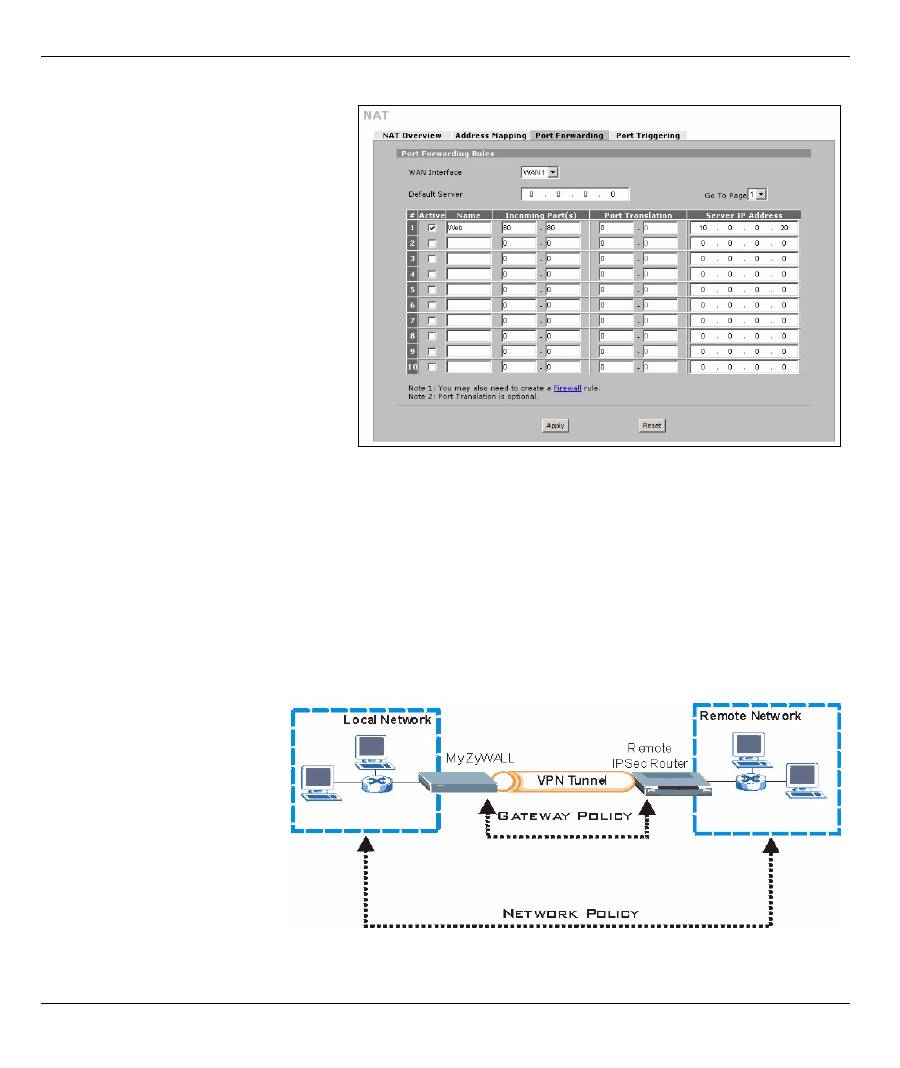
FRANÇAIS
63
7 Pare-feu
Vous pouvez utiliser le ZyWALL sans configurer le pare-feu.
Le pare-feu du ZyWALL est préconfiguré pour protéger votre LAN contre les attaques provenant d'Internet.
Par défaut, aucun trafic ne peut pénétrer dans votre LAN à moins qu'une requête ne soit tout d'abord générée
sur le LAN. Le ZyWALL permet l'accès au DMZ depuis le WAN ou LAN, mais bloque le trafic provenant du
DMZvers le LAN.
8 Installation de la règle VPN
Un tunnel VPN (Virtual Private
Network) vous offre une
connexion sécurisée à un autre
ordinateur ou réseau.
Une stratégie de passerelle
identifie les routeurs IPSec aux
extrémités d'un tunnel VPN.
Une stratégie de réseau
spécifie les périphériques
(derrière les routeurs IPSec)
pouvant utiliser le tunnel VPN.
1
Cliquez sur
ADVANCED (AVANCÉ)
,
NAT
dans le panneau de navigation
et ensuite sur
Réacheminement de
Por
t.
2
Sélectionnez la case à cocher
Active
.
3
Tapez un nom pour la règle.
4
Tapez le numéro de port que le
service utilise.
5
Tapez l'adresse IP du serveur
HTTP.
6
Cliquez sur
Appliquer
.
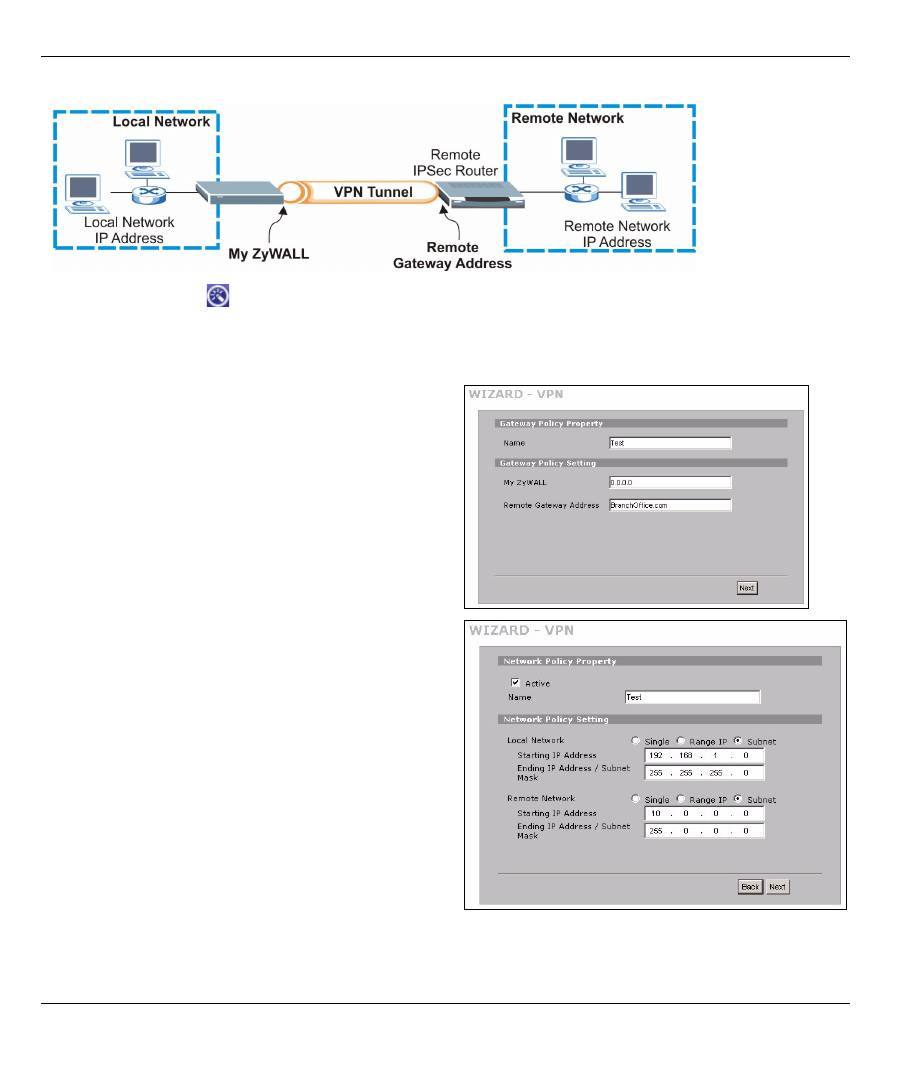
FRANÇAIS
64
Cette figure aide à expliquer les champs principaux dans les écrans de l'assistant.
1
Cliquez sur l'icône (
)
Wizard
(Assistant) dans l'écran
HOME
(ACCUEIL) et ensuite sur le lien
VPN Setup
(Installation du VPN) pour ouvrir l'assistant du VPN.
Remarque:
Vos paramètres ne sont pas enregistrés quand vous cliquez sur
Back
(Retour).
2
Utilisez cet écran pour configurer la stratégie de
passerelle.
Name
(Nom): Entrez un nom pour identifier la
stratégie de passerelle.
Remote Gateway Address
(Adresse de passerelle
distante): Entrez l'adresse IP ou le nom de domaine
du routeur IPSec distant.
3
Utilisez cet écran pour configurer la stratégie de
réseau.
Laissez la case à cocher
Active
sélectionnée.
Name
(Nom): Entrez un nom pour identifier la
stratégie de réseau.
Sélectionnez
Single
(Unique) et entrez une adresse
IP pour une adresse IP unique.
Sélectionnez
Range IP
(Plage d'IP) et saisissez les
adresses IP de début et de fin pour une plage
d'adresses IP spécifique.
Sélectionnez
Subnet
(Sous-réseau) et saisissez une
adresse IP et un masque de sous-réseau pour
spécifier les adresses IP sur le réseau par leur
masque de sous-réseau.
Remarque:
Vérifiez que le routeur IPSec distant utilise les mêmes paramètres de sécurité que ceux
que vous configurez dans les deux écrans suivants.
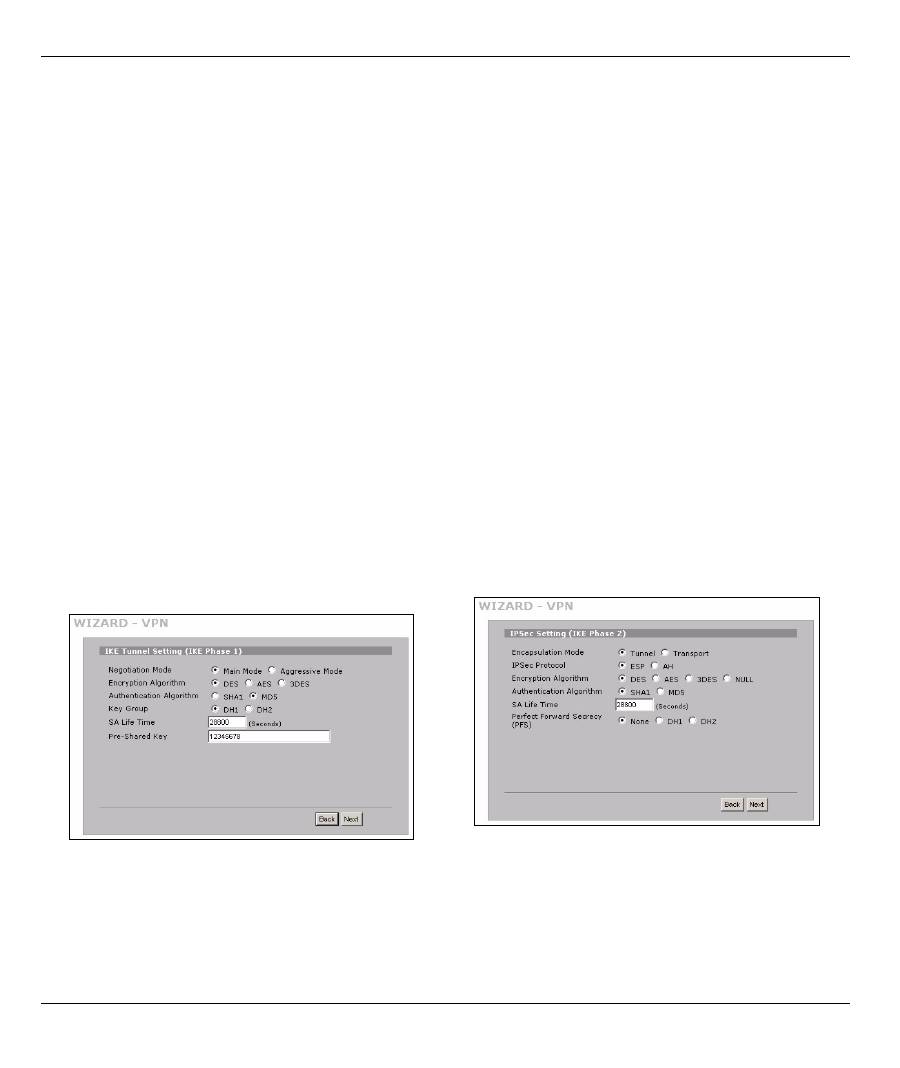
FRANÇAIS
65
Negotiation Mode
(Mode de négociation): Sélectionnez
Main Mode
(Mode Principal) pour la protection
d'identité. Sélectionnez le
Aggressive Mode
(Mode Agressif) pour permettre à plus de connexions entrantes à
partir des adresses IP dynamiques d'utiliser des mots de passe séparés.
Remarque:
Plusieurs SAs (associations de sécurité) se connectant via une passerelle de sécurité
doivent avoir le même mode de négociation.
Encryption Algorithm
(Algorithme de cryptage): Sélectionnez
3DES
ou
AES
pour bénéficier d'un cryptage
plus puissant (et plus lent).
Authentication Algorithm
(Algorithme d'authentification): Sélectionnez
MD5
pour la sécurité minimale ou
SHA-1
pour une sécurité plus élevée.
Key Group
(Groupe de clés): Sélectionnez
DH2
pour avoir une sécurité plus élevée.
SA Life Time
(Durée de vie SA): Définissez la fréquence à laquelle le ZyWALL renégocie l'IKE SA (minimum
180 secondes). Une durée de vie de SA courte augmente la sécurité, mais la renégociation déconnecte
temporairement le tunnel VPN.
Pre-Shared Key
(Clé prépartagée): Utilisez 8 à 31 caractères ASCII sensibles à la casse ou 16 à 62
caractères hexadécimaux ("0-9", "A-F"). Faites précéder une clé hexadécimale par un "0x” (zéro x), qui n'est
pas compté comme faisant partie de la plage de 16 à 62 caractères pour la clé.
Encapsulation Mode
(Mode d'encapsulation):
Tunnel
est compatible avec NAT,
Transport
ne l'est pas.
IPSec Protocol
(Protocole IPSec):
ESP
est compatible avec NAT,
AH
ne l'est pas.
Perfect Forward Secrecy
(Confidentialité de transmission parfaite)
(PFS)
:
None
(Aucune) permet une
configuration IPSec plus rapide, mais
DH1
et
DH2
sont plus sécurisés.
4
Utilisez cet écran pour configurer les paramètres
IKE (Internet Key Exchange-Echange de clé
Internet).
5
Utilisez cet écran pour configurer les paramètres
IPSec.
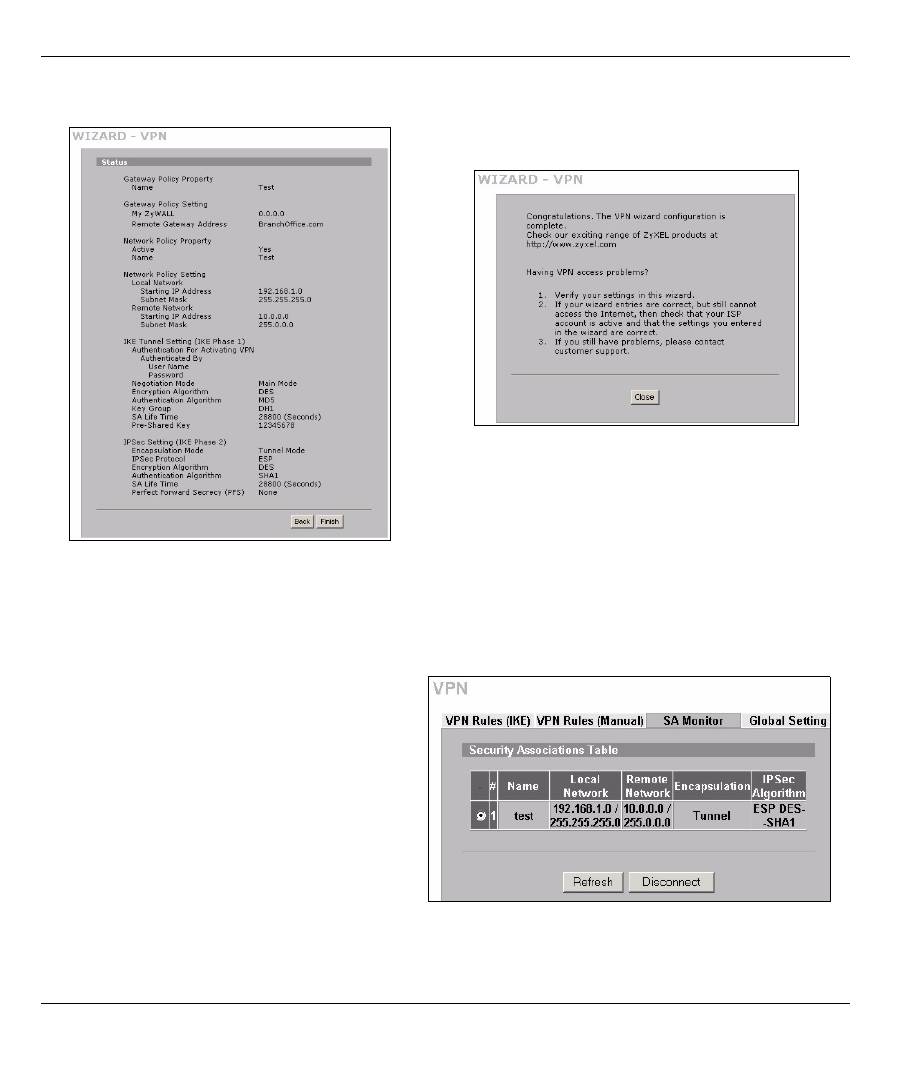
FRANÇAIS
66
8.1 lUtiliser la Connexion VPN
Utilisez les tunnels VPN pour envoyer et recevoir de manière sécurisée, et permettre l'accès à distance aux
réseaux d'entreprise, serveurs web et e-mail. Les services fonctionnent comme si vous étiez au bureau au
lieu d'être connecté à Internet.
Par exemple, la règle VPN “test” permet un accès
sécurisé à un serveur web sur un LAN d'entreprise
distant . Entrez l'adresse IP du serveur (10.0.0.23
dans cet exemple) comme votre URL de
navigateur. Le ZyWALL construit
automatiquement le tunnel VPN quand vous
tentez de l'utiliser.
Cliquez sur
SECURITY (SÉCURITÉ)
,
VPN
dans le
panneau de navigation et ensuite sur l'onglet du
Moniteur SA
pour afficher une liste de tunnel VPN
connectés (le tunnel VPN “test” est là).
6
Vérifiez vos paramètres VPN. Cliquer sur
Finish
(Terminer) pour enregistrer les paramètres.
7
Cliquez sur
Close
(Fermer) dans l'écran final pour
terminer l'installation de l'assistant de VPN.
Suivez la section suivante pour activer la règle
VPN et établir une connexion VPN.
Оглавление
- Overview
- 2 Accessing the Web Configurator
- 3 Bridge Mode
- 4 Internet Access Setup and Product Registration
- 5 DMZ
- 6 NAT
- 7 Firewall
- 9 Anti-Spam Setup
- 10 Troubleshooting
- Procedure to View a Product’s Certification(s)
- Übersicht
- 2 Zugriff auf den Web-Konfigurator
- 3 Bridge Modus
- 4 Einrichten des Internetzugriffs und Produktregistrierung
- 5 DMZ
- 6 NAT
- 7 Firewall
- 9 Anti-Spam Setup (Anti-Spam einrichten)
- 10 Problembeseitigung
- Schritte zum Ansehen der Produktzertifizierung(en)
- Vista previa
- 2 Acceso al configurador Web
- 3 Modo puente (bridge)
- 4 Configuración del acceso a Internet y registro del producto
- 5 DMZ
- 6 NAT
- 7 Cortafuegos
- 9 Configuración Anti-Spam
- 10 Solución de problemas
- Procedimiento para ver la(s) certificación(es) del producto
- Présentation
- 2 Accéder au Configurateur Web
- 3 Mode Pont
- 4 Installation de l'accès à Internet et inscription du produit
- 5 DMZ
- 6 NAT
- 7 Pare-feu
- 9 Paramétrage de l’Anti-Spam
- 10 Dépannage
- Procédure pour Afficher la (les) certification(s) d'un produit
- Cenni generali
- 2 Accesso allo strumento di configurazione Web
- 3 Modalità Bridge
- 4 Configurazione dell'accesso a Internet e Registrazione del prodotto
- 5 DMZ
- 6 NAT
- 7 Firewall
- 9 Configurazione della funzione Anti-Spam
- 10 Risoluzione dei problemi
- Procedura per visualizzare le certificazioni di un prodotto
- Обзор
- 1 Подключение оборудования
- 2 Доступ к Web- конфигуратору
- 3 Режим межсетевого моста
- 4 Настройка доступа в Интернет и регистрация изделия
- 5 DMZ
- 6 NAT
- 7 Межсетевой экран
- 9 Настройка Анти - Спама
- 10 Поиск и устранение неисправностей
- Порядок просмотра сертификата ( ов ) на изделие
- 概述
- 2 访问网络状态设置程序
- 3 桥接模式
- 4 互联网访问设置以及产品注册
- 5 DMZ
- 7 防火墙
- 9 防垃圾邮件设置
- 10 故障排除
- 概觀
- 2 存取網路組態設定程式
- 3 橋接模式
- 4 網際網路存取設定以及產品註冊
- 5 DMZ
- 7 防火牆
- 9 防垃圾郵件設定
- 10 疑難排解

